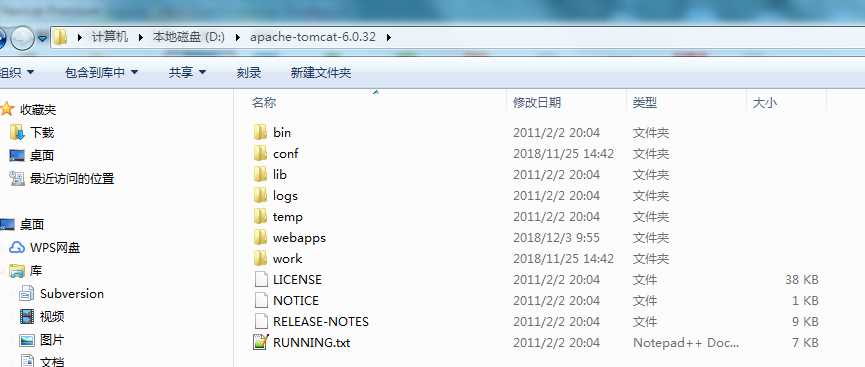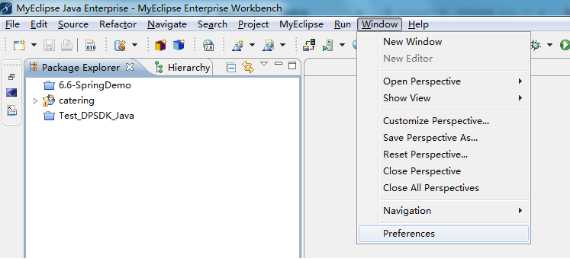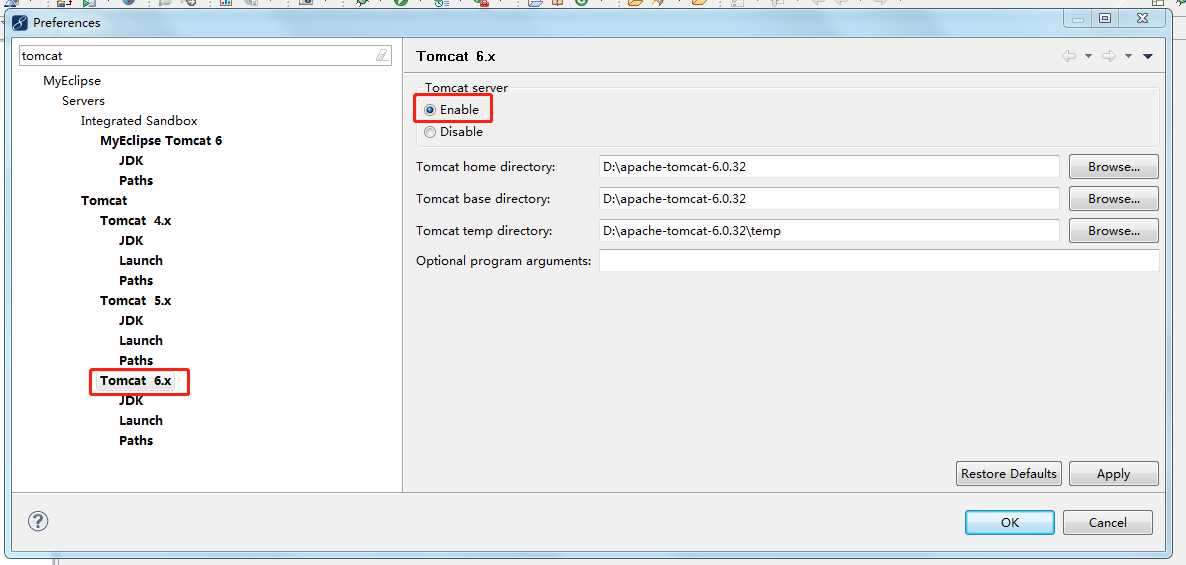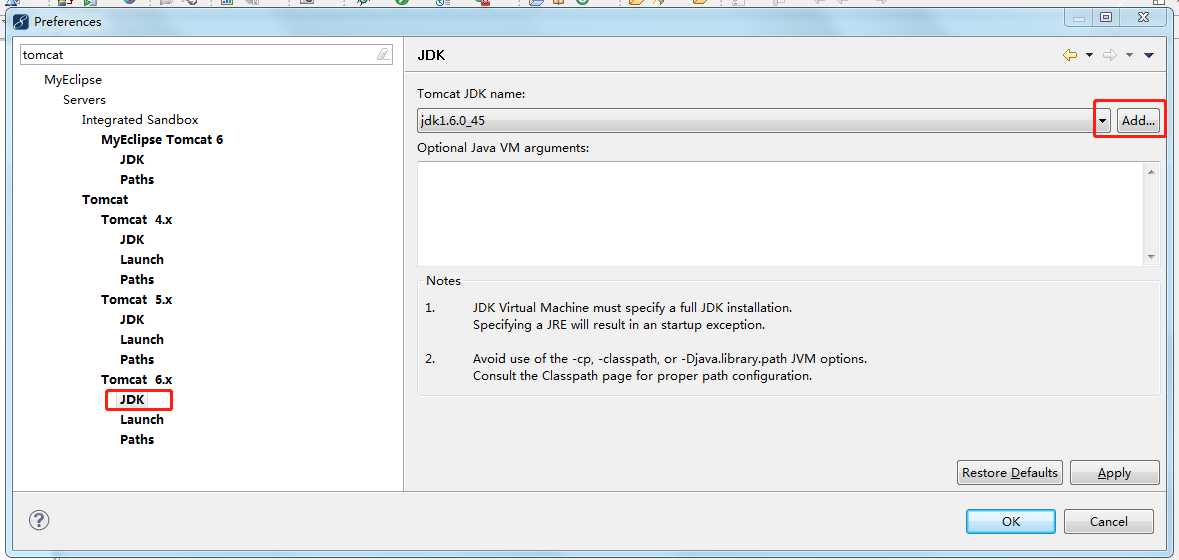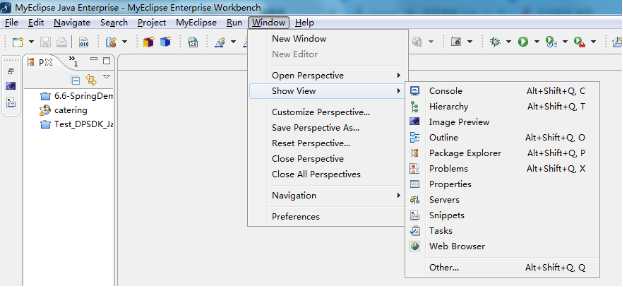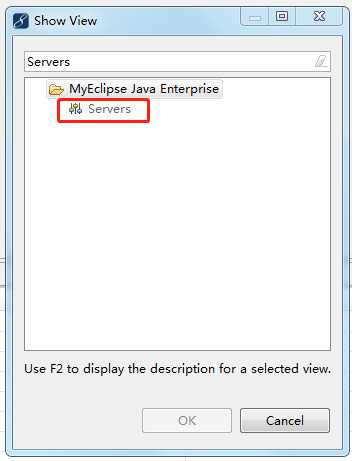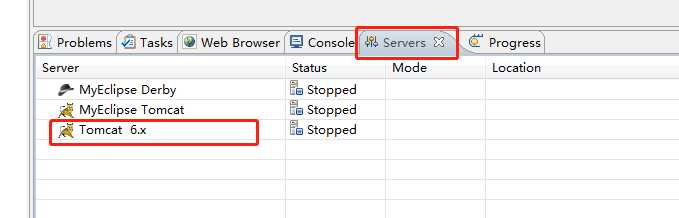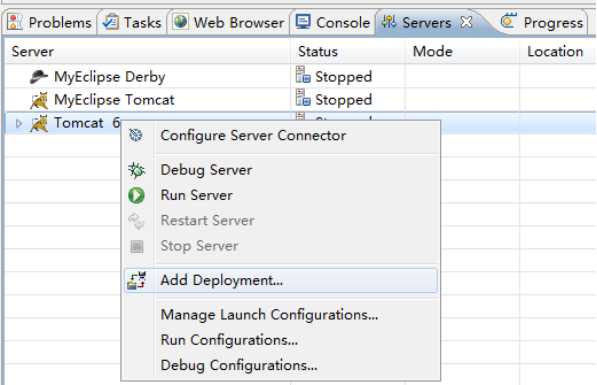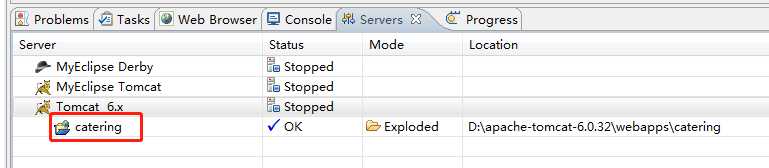window - 安装 tomcat
2021-06-27 19:06
标签:com clip serve 压缩 安装包 src ima arch 中文 一、下载安装包 参考网址:https://archive.apache.org/dist/tomcat 百度网盘:https://pan.baidu.com/s/1mtNuTUCFp-_SIHIp_RQ9-g 提取码:70de 二、在 MyEclipse 上配置 tomcat 1、将下载下来的安装包解压缩到电脑的任一位置(放置目录里,最好没有中文) 我放在了 D盘下边,如下图所示: 2、打开 MyEclipse - Window - Preferences 3、弹出提示框,在提示框中输入“tomcat”,然后选择 Tomcat 6.x,tomcat 的路径选择你放置解压缩后 tomcat 的位置,我的位置是“D:\apache-tomcat-6.0.32” 4、在上方的提示框中,选择 JDK,然后点击“Add...”,选择你电脑中安装的 JDK,我的 JDK 目录是“C:\Program Files\Java\jdk1.6.0_45”,然后点击“OK” 5、选择 Window - Show View - Other... 6、弹出提示框,在提示框中输入“Servers”,然后双击“Servers“ 7、然后在 MyEclipse 下方出现 Servers,至此 tomcat 配置成功 三、在 MyEclipse 上的 tomcat 上部署项目 1、选中 Tomcat 6.x,然后右键”Add Deployment“,然后选择需要部署的项目 2、部署成功后,如下图所示 window - 安装 tomcat 标签:com clip serve 压缩 安装包 src ima arch 中文 原文地址:https://www.cnblogs.com/7q4w1e/p/10064553.html